Chưa có sản phẩm trong giỏ hàng.
Hướng Dẫn
Bí kíp tăng tốc máy tính nhanh chóng, đơn giản
Nếu bạn nhận thấy rằng máy tính của bạn đang dần chậm đi rất nhiều và hiệu suất làm việc không còn được như trước. Hãy theo dõi bài viết dưới đây để tìm hiểu về tăng tốc máy tính nhé!
Top những cách tăng tốc máy tính đơn giản nhất
Dưới đây là một số những cách có thể giúp bạn tăng tốc máy tính đơn giản nhất và giúp bạn nâng cao hiệu suất làm việc. Cụ thể:
Xem thêm: Mẹo nhỏ giúp tìm kiếm ảnh trên máy tính dễ dàng hơn
Dọn dẹp rác trên máy tính
Đây là việc mà bạn phải nghĩ ngay đến đầu tiên để giúp tăng tốc máy tính nhanh nhất. Việc loại bỏ những file rác tồn tại phần nào sẽ giúp máy tính nhẹ hơn và làm việc nhanh hơn. Những file rác được tạo ra trong quá trình bạn cài đặt hay gỡ phần mềm, xoá, di chuyển file,… Vì thế, bạn hãy làm những thao tác sau để loại bỏ:
- Bước 1: Truy cập vào My computer, nhấp chuột phải vào ổ đĩa chứa hệ điều hành đang sử dụng và sau đó chọn Properties.
- Bước 2: Trước giao diện mới, bạn click chọn Disk Cleanup.
- Bước 3: Vào mục Files to delete ở Disk Cleanup, click chọn tất cả các file và nhấn OK.
- Bước 4: Tiếp theo bạn chọn Delete Files và đợi vài phút để máy tính của bạn được dọn dẹp.
Lưu ý: Nếu bạn không muốn xóa dữ liệu tại thư mục Downloads (hoặc các thư mục quan trọng), thì thực hiện bỏ chọn Downloaded Program Files.
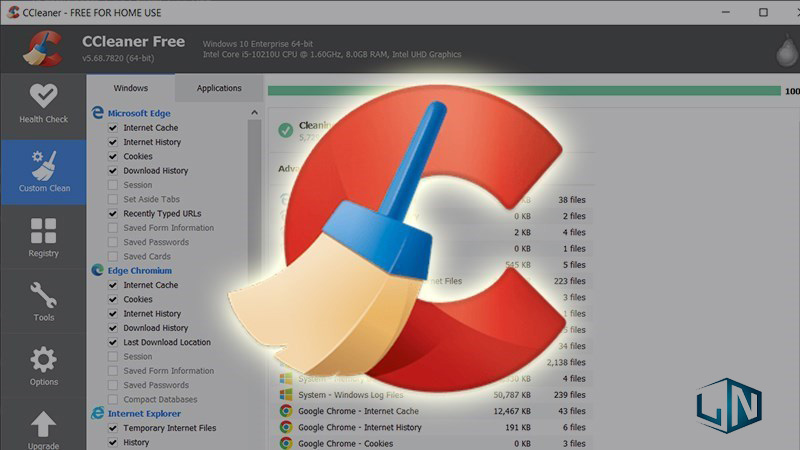
Bật và tắt các phần mềm khởi động cùng Windows
Làm vô hiệu hoá các chương trình khởi động song song với hệ điều hành Windows là một cách hiệu quả để làm tăng tốc máy tính của bạn lên tất đáng kể. Bạn thực hiện như sau:
- Bước 1: Thực hiện nhấn giữ tổ hợp Window + R. Nhập lệnh msconfig và nhấn OK để mở cửa sổ System Configuration. Hoặc bạn cũng có thể chọn Start và nhập System Configuration để mở.
- Bước 2: Chọn tab Startup -> Open Task Manager. Đồng thời những phần mềm khởi động cùng lúc với Windows sẽ được hiển thị. Và bạn chỉ cần bỏ chọn các phần mềm bạn không cần thiết khởi động cùng Windows.
- Bước 3: Sau khi chọn những phần mềm không cần thiết thì bạn click chọn Disable.
Nâng cấp phần cứng
Nếu như những phương pháp trên không có hiệu quả hay không cải thiện đáng kể thì cách tốt nhất là bạn nên nâng cấp thiết bị phần cứng. Bởi nếu một số bộ phận khi được nâng cấp sẽ có tác động không ít đến hiệu suất tổng thể của hệ thống và tiêu biểu là RAM, ổ đĩa cứng.
Xem thêm: Bỏ ngay những thói quen xấu khi sử dụng máy tính sau đây
RAM:
Việc nâng cấp RAM là cách nhanh chóng nhất giúp bạn tăng tốc máy tính hiệu quả. Càng nhiều RAM thì thao tác cần nhiều dung lượng bộ nhớ sẽ được thực hiện vô cùng dễ dàng.Vì vậy, bạn nên gắn thêm RAM để khắc phục tình trạng máy chạy chậm cho thiếu hụt RAM. Thông thường, nâng cấp RAM lên 8GB sẽ cải thiện đáng kể hiệu năng của máy tính. Tuy nhiên, đối với những bạn thường xuyên phải thực hiện những tác vụ có kích thước tệp nặng thì nên nâng cấp lên 16GB để có được tốc độ tối ưu.
Ổ cứng:
Có thể nói, ổ cứng không chỉ có tác dụng quyết định dung lượng dữ liệu sẽ được lưu trữ mà còn quyết định việc xử lý tổng thể của hệ thống. Trên thị trường hiện nay, có hai loại ổ cứng thông dụng là HDD và SSD. Bạn có thể ổ cứng HDD lên tốc độ 7200RPM tuy nhiên nếu bạn muốn có được hiệu quả toàn diện nhất thì nên chuyển sang sử dụng ổ cứng SSD.
- Bởi ổ cứng SSD có tốc độ đọc ghi nhanh hơn rất nhiều so với ổ cứng thường HDD.
- Ổ cứng SSD có sử dụng chip nhớ flash thay vì đĩa quay như HDD và ít có hiện tượng phân mảnh ổ đĩa hơn.
Vì vậy, khi sử dụng ổ cứng SSD, bạn sẽ giảm được thời gian khởi động máy hay tải các chương trình, trò chơi, … được nhanh hơn.

Sử dụng phần mềm diệt virus
Chắc hẳn bạn không còn xa lạ đối với những phần mềm diệt virus. Trên máy tính không thể tránh khỏi tình trạng các mã độc có thể chiếm dụng và gây tiêu tốn tài nguyên trong máy tính. Hơn nữa, các ứng dụng chạy ngầm như Spyware, Trojan, Backdoor… cũng phần nào làm chậm tốc độ máy tính. Vì vậy, người dùng nên sử dụng phần mềm diệt virus thường xuyên để đảm bảo an toàn. Ngoài ra, bạn cũng nên thường xuyên cập nhật những phần mềm diệt virus mới nhất.
Phần mềm diệt virus miễn phí Security Essentials antivirus của Microsoft là một phần mềm mà bạn có thể tham khảo và lựa chọn.
Cài lại hệ điều hành
Các nguyên nhân như virus, mã độc xâm nhập khiến cho việc thực hiện các cách tăng tốc máy tính thông thường không thể giải quyết được tận gốc. Vì vậy, cài đặt lại hệ thống là cách tốt nhất để bạn tăng tốc máy tính. Đối với cách này không chỉ giúp bạn có thêm nhiều tính năng mới trong quá trình sử dụng, tăng khả năng bảo mật mà còn tăng hiệu suất xử lý của máy tính.
Ngoài ra, các bạn nên nâng cấp lên các phiên bản hệ điều hành Windows hay iOS mới nhất để quá trình sử dụng tốt nhất.
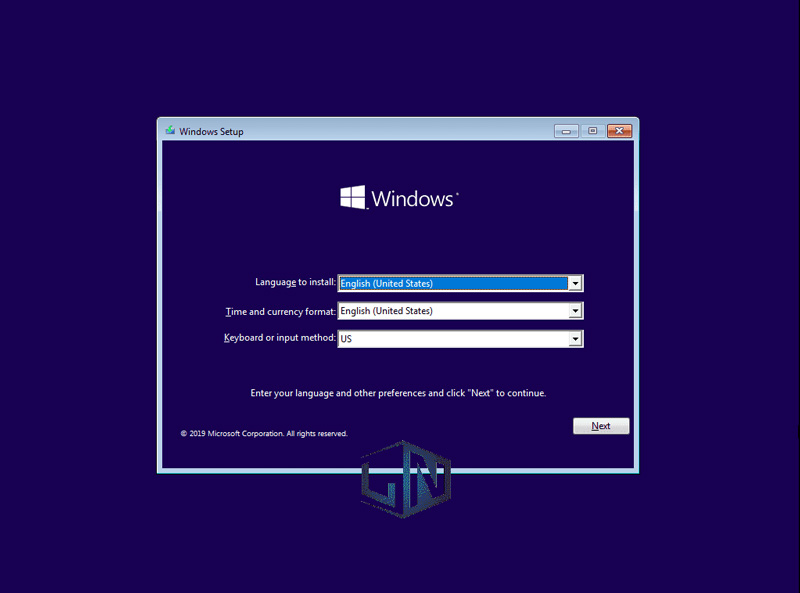
Hy vọng qua bài viết trên của Laptop Lê Nghĩa sẽ mang đến cho bạn những thông tin hữu ích về tăng tốc máy tính. Nếu còn thắc mắc nào khác, bạn có thể để lại phản hồi dưới bình luận để được tư vấn.
Xem thêm: Hướng dẫn cách sử dụng Messenger trên máy tính đơn giản
Related posts:
[Giải đáp] Máy tính của bạn cần RAM bao nhiêu GB là đủ?
Cách live Stream Bigo Live trên máy tính chi tiết nhất
Tải Xilisoft Video Converter Ultimate Full Crack 2015
Hướng dẫn làm vệ sinh chuột máy tính sạch 100%
Thay màn hình laptop HP HCM giá tốt, lấy ngay
Top 5 điều tối kỵ khi vệ sinh cho máy tính
Cách chuyển ảnh video từ điện thoại sang máy tính bằng Scantransfer
Download Nero Express Full Crack kèm hướng dẫn Cài Đặt
Safe Mode là gì? cách vào Safe Mode Win 10
Cách chọn mua Laptop cũ Core i5 từ các chuyên gia



